Laipni lūgti šajā pamācībā par video montāžas pamatiem ar Adobe Premiere Pro CC. Šajā videoklipā es soli pa solim iepazīstināšu jūs ar svarīgākajām Premiere Pro funkcijām, izmantojot praktisku piemēru. Jūs uzzināsiet, kā ieskicēt zaļo ekrānu, integrēt tekstu un ērti pielāgot attēlu. Sāksim tūlīt!
Galvenās atziņas
- Uzziniet, kā izveidot jaunu projektu un iestatīt secību.
- Tiek izskaidrota Ultra Key efekta izmantošana, lai noņemtu zaļo ekrānu.
- Tiks aplūkota teksta pievienošana un kustību iespēju pielāgošana.
- Uzzināsiet, kā pārslēgt sekvenci uz Full HD un pielāgot attēlus.
Soli pa solim
Lai sāktu darbu ar video rediģēšanu, vispirms ir jāizveido jauns projekts. To var izdarīt, noklikšķinot uz "New" (jauns) Adobe Premiere Pro sākuma ekrānā vai nospiežot īsceļu Control + Alt + N, ja izmantojat Windows datoru. Dodiet projektam nosaukumu (piemēram, "Kickoff") un izvēlieties vietu, kur vēlaties pārvaldīt projektus. Es iesaku šim nolūkam izveidot īpašu mapi.
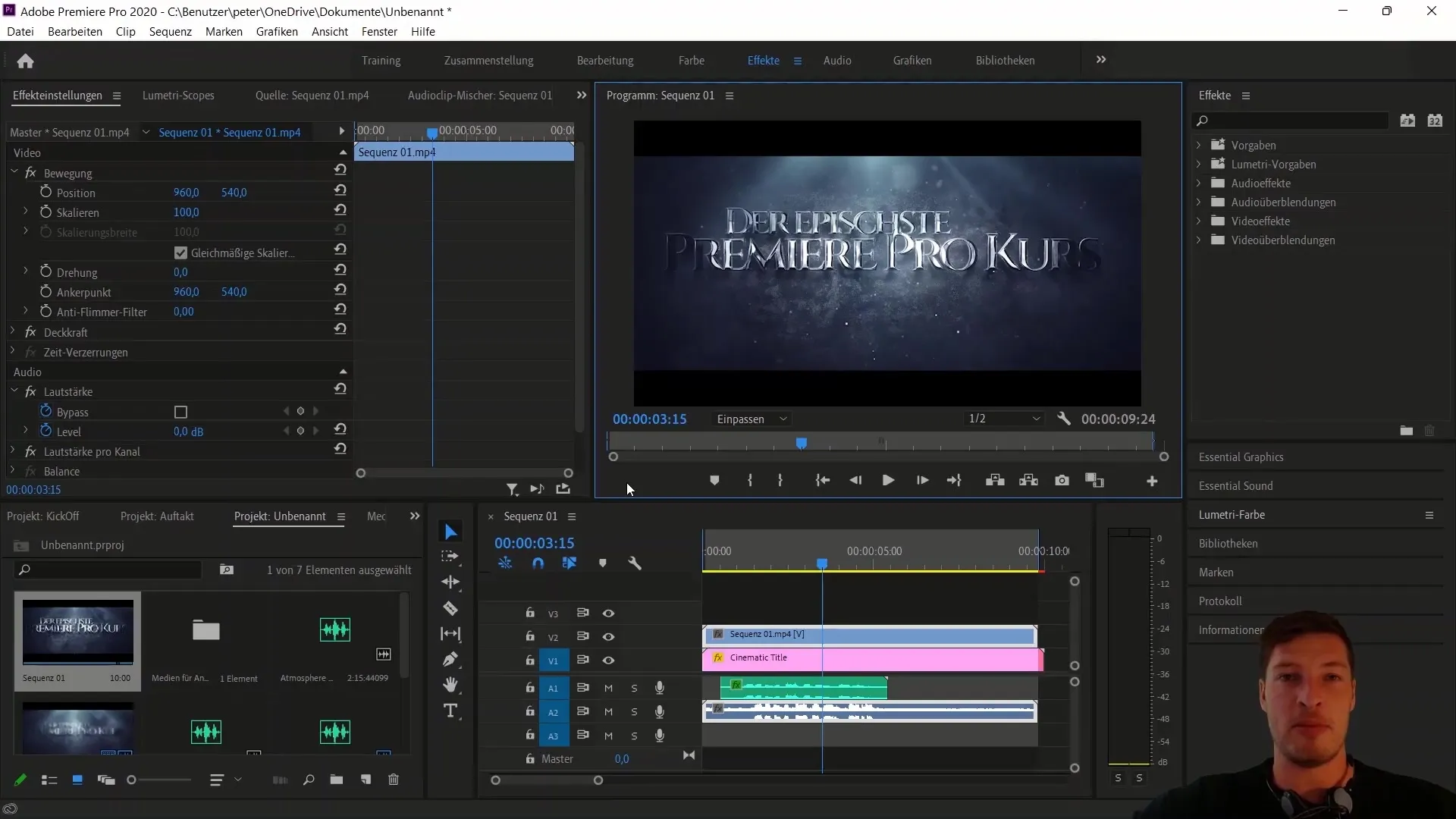
Kad esat izveidojis projektu, importējiet video failu, kuru vēlaties rediģēt. Lai to izdarītu, dodieties uz kursa materiāliem un atrodiet mapi ar mācību failiem. Lai importētu MP4 failu, varat vienkārši velciet un nometiet to projekta logā.
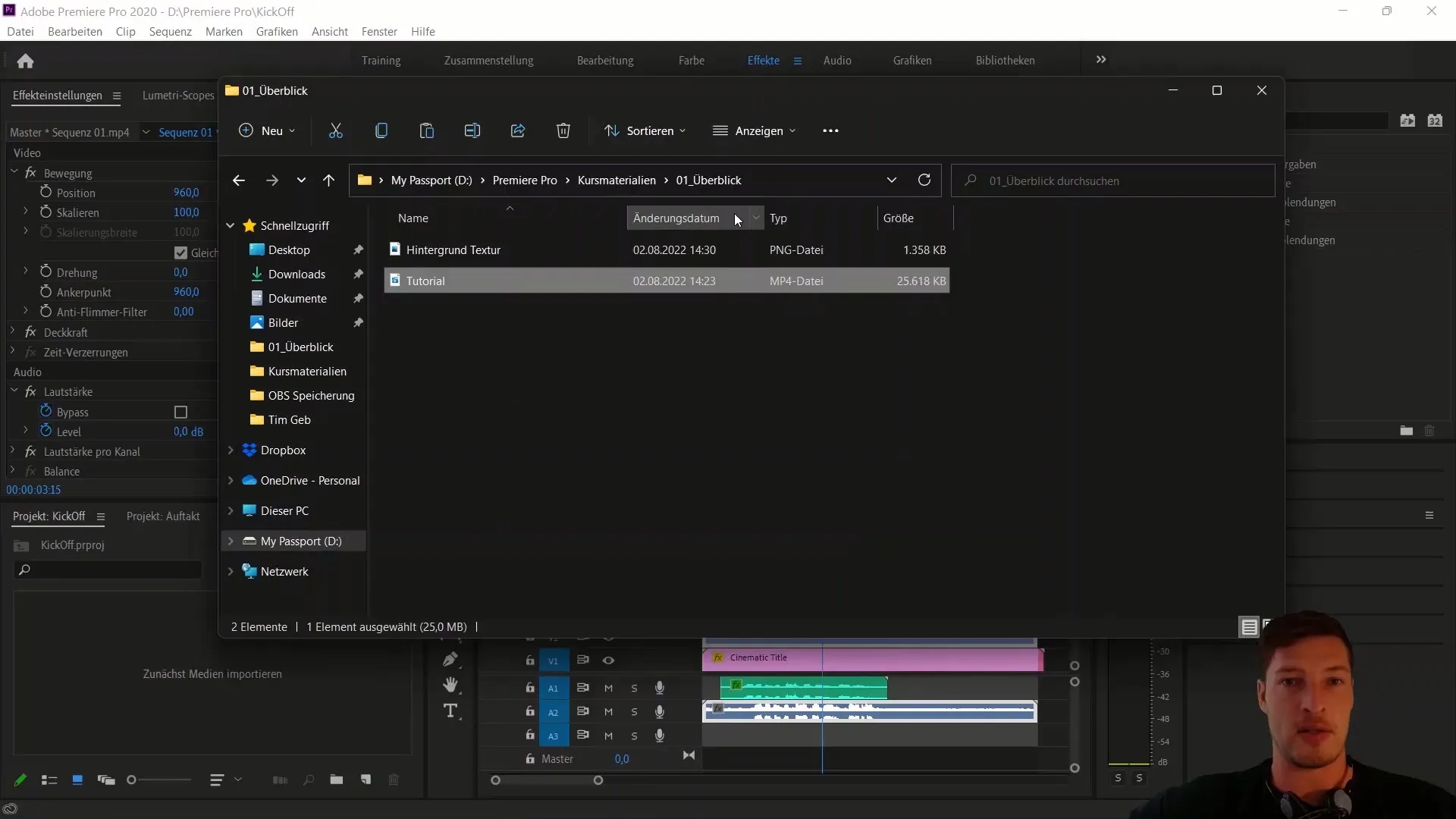
Tagad, kad videoklips ir importēts, mēs vēlamies izveidot jaunu secību. Arī to var izdarīt, velkot un nometot importēto MP4 failu jaunā objekta logā. Ja vēlaties noklikšķināt ar peles labo pogu, varat izmantot arī izvēlnes elementu "Jauna sekvence no klipa".
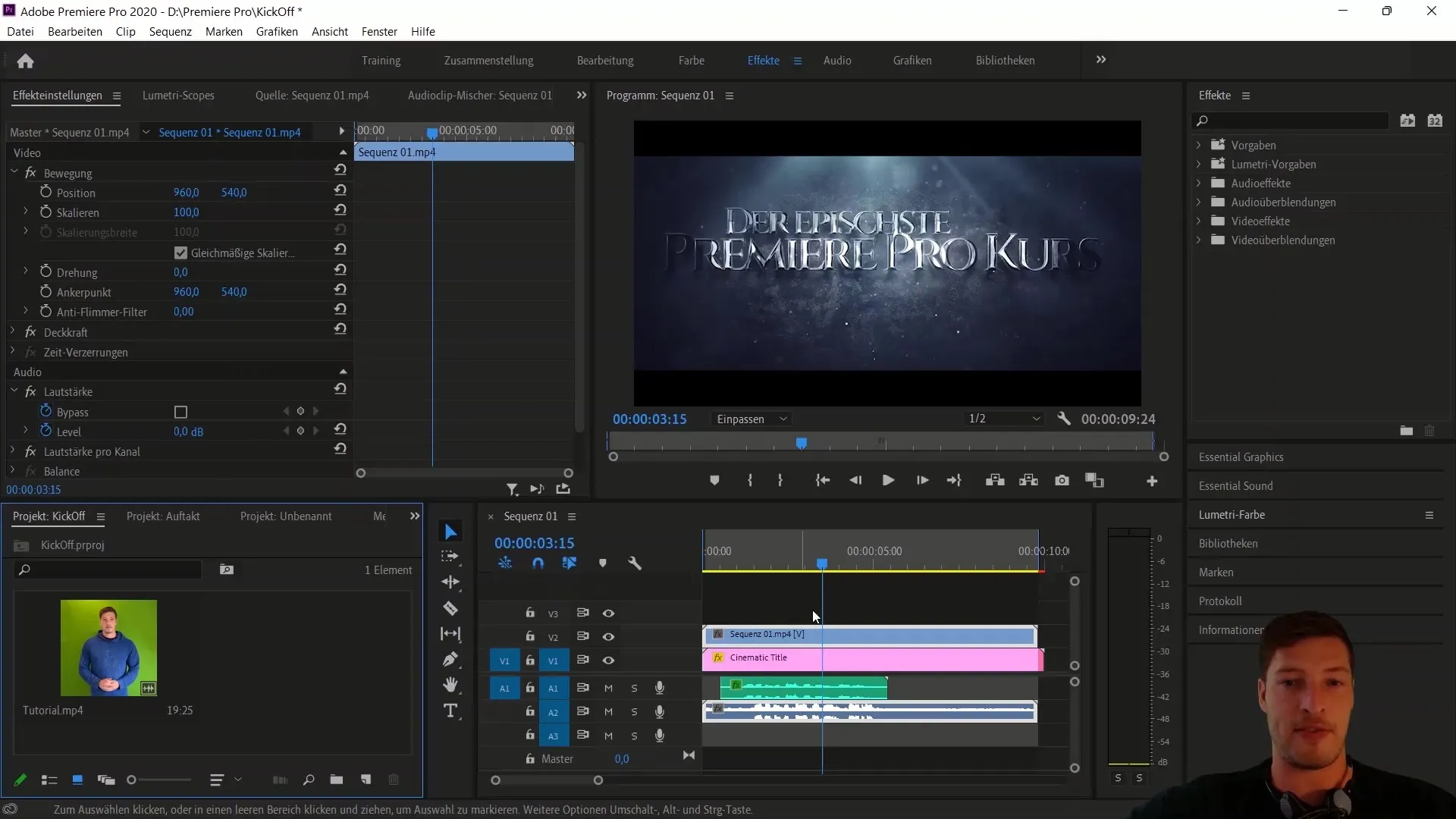
Kad sekvence ir izveidota, aizveriet veco sekvenci, lai attīrītu darba telpu. Jaunajā sekvencē jau būtu jāparādās audio un video celiņiem. Tagad mēs vēlamies pārvērst sekvenci kopējā Full HD formātā. Lai to izdarītu, dodieties uz "Sequence" (Sekvence) un izvēlieties "Sequence settings" (Sekvences iestatījumi). Mainiet kadra lielumu uz 1920 x 1080 pikseļu un apstipriniet ar "OK".
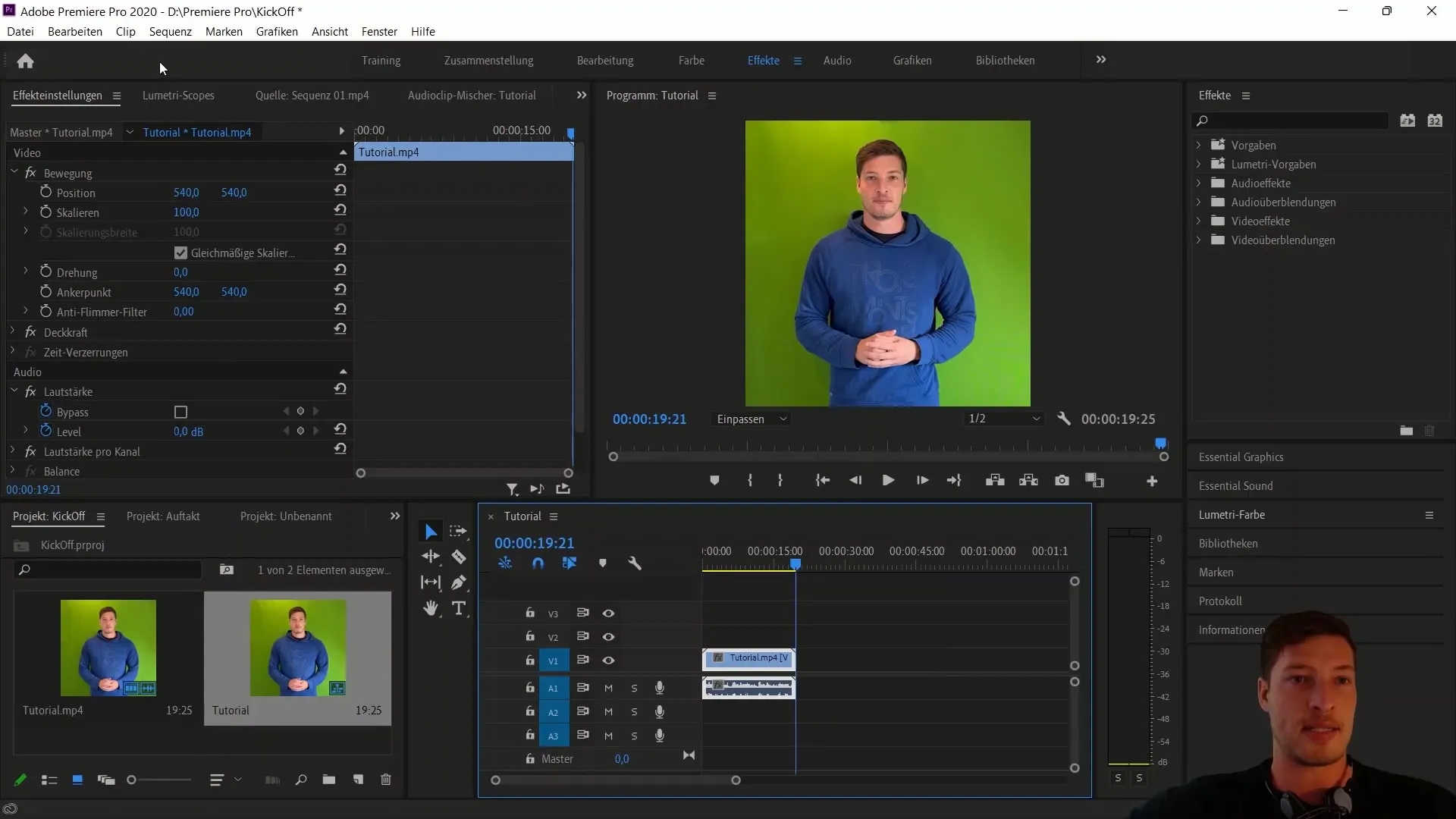
Nākamajā solī mēs vēlamies noņemt zaļo ekrānu. Lai to izdarītu, dodamies uz efektiem. Pārliecinieties, ka efektu logs ir redzams - to var aktivizēt, izmantojot "Window" (logs), ja tas nav redzams. Efektos dodieties uz "Video efekti" un pēc tam uz "Keying". Izvēlieties efektu "Ultra Key" un velciet to uz video celiņa ar zaļo ekrānu.
Kad esat pievienojis efektu "Ultra Key", efekta vadības elementos būs iespēja pielāgot atslēgas krāsu. Izvēlieties atlasītāja rīku un noklikšķiniet uz zaļās zonas attēlā. Tas novērsīs zaļo fonu. Lai precizētu rezultātu, pielāgojiet maskas ģenerēšanu, samazinot izgaismojuma un ēnas vērtības.
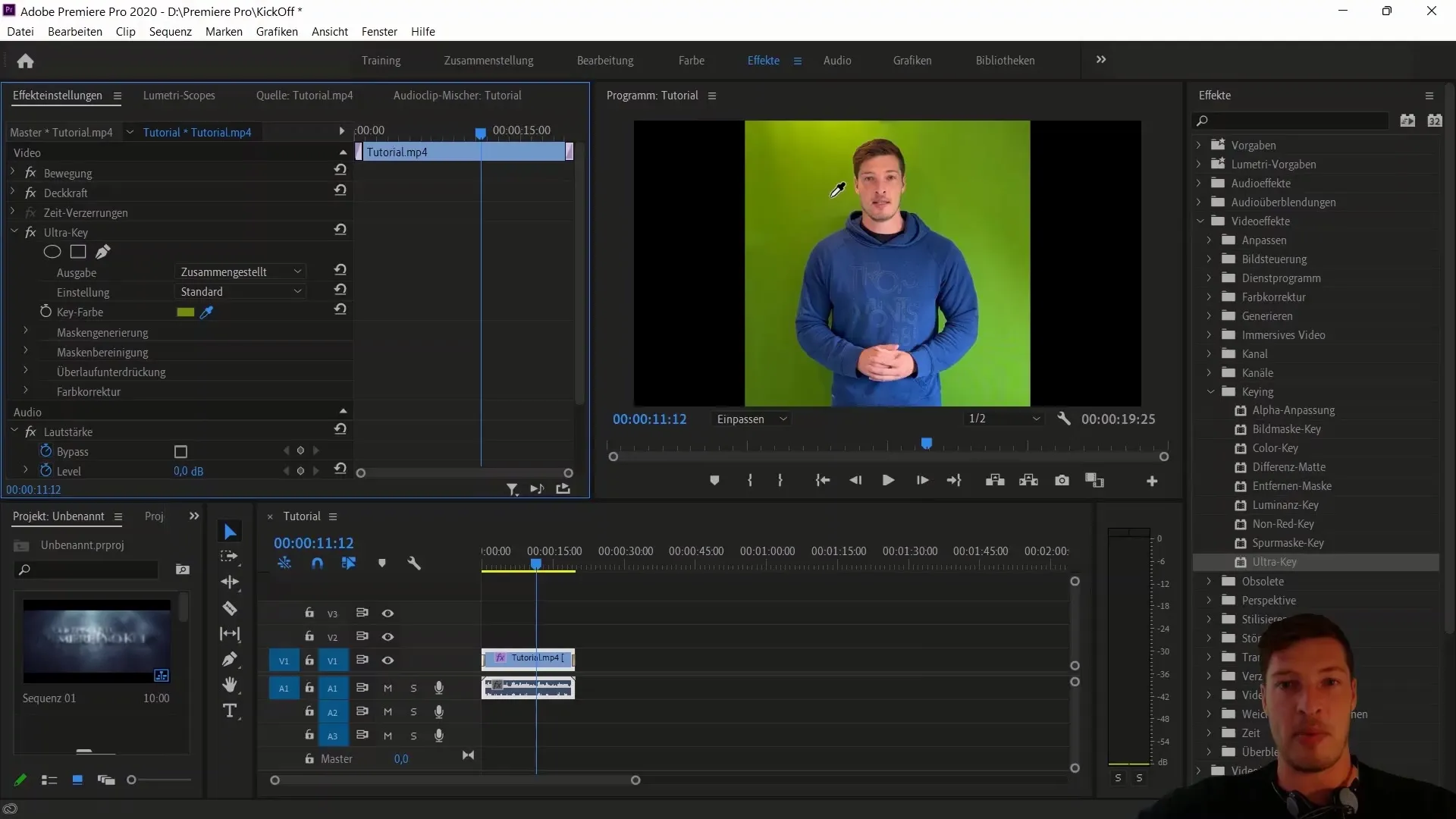
Tagad, kad zaļais ekrāns ir noņemts, ir nepieciešams iestatīt fonu. Importējiet fona failu no kursa materiāliem un velciet to zem sava MP4 faila. Pārliecinieties, ka fons ir skaidri redzams, to attiecīgi mērogošanas. Lai to izdarītu, dodieties uz kustības iestatījumiem un pielāgojiet mērogošanu.
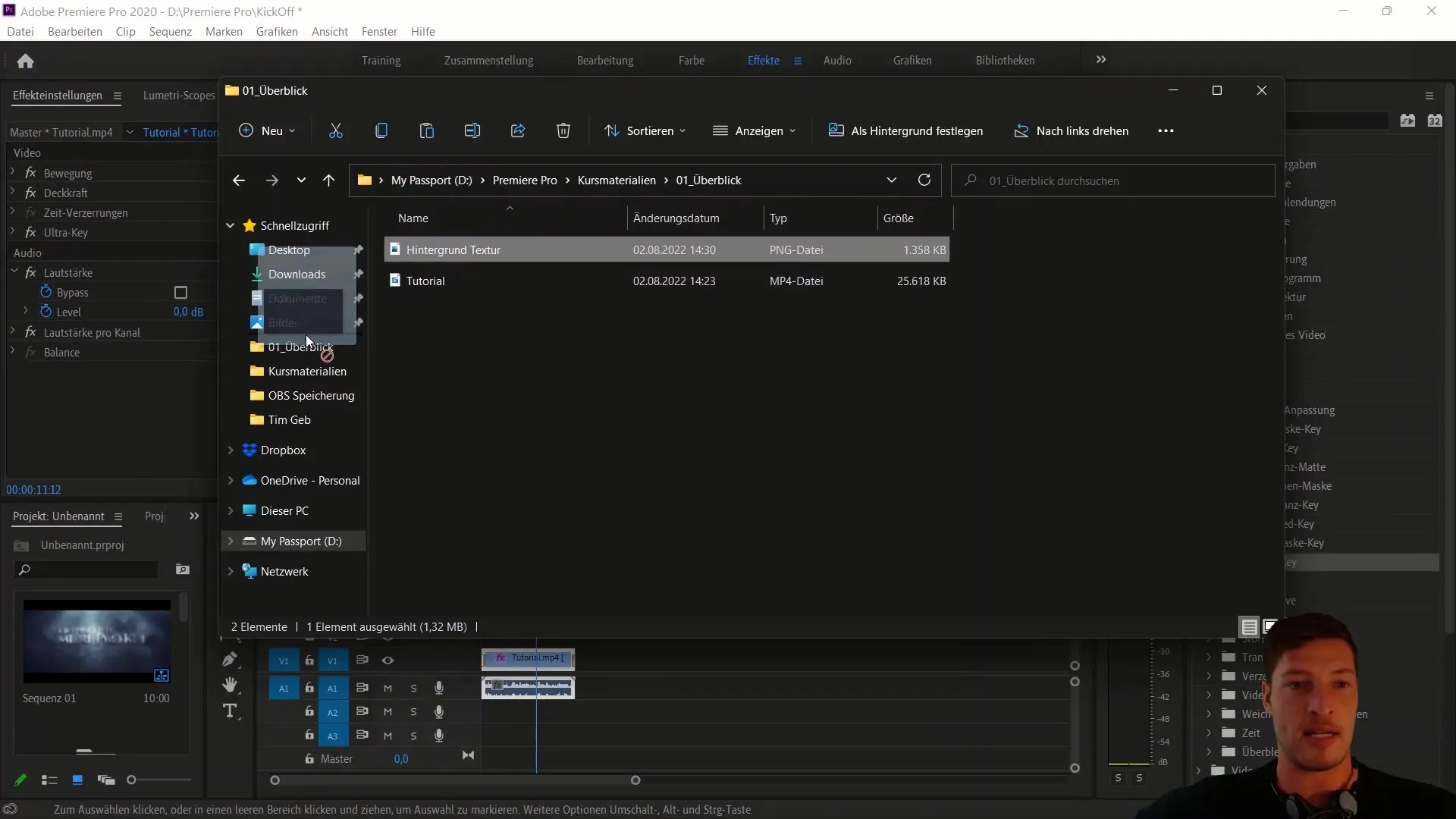
Tālāk pievienosim apsveikuma tekstu. Izvēlieties teksta rīku (saīsne "T") un noklikšķiniet uz attēla, lai ievadītu tekstu. Teksta īpašības var pielāgot cilnē Grafika. Novietojiet tekstu tā, lai tas būtu skaidri redzams un aiz jums, pielāgojot slāņu secību laika joslā.
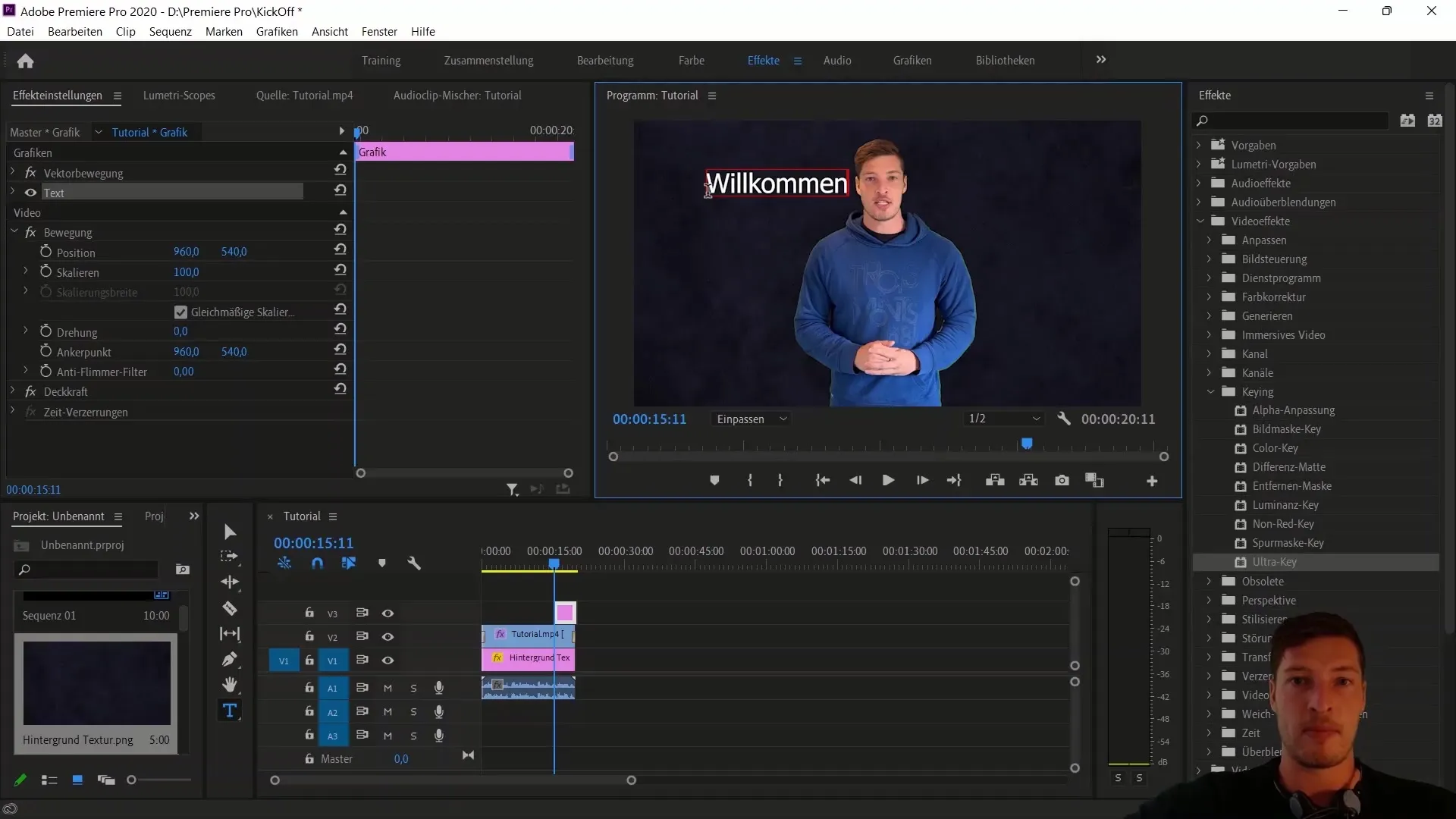
Kad teksts ir novietots, atgriezieties pie efekta vadības elementiem, lai pielāgotu fonta lielumu un izsekošanu. Izlīdziniet tekstu centrā un novietojiet to vēlamajā pozīcijā virs videoklipa. Pārbaudiet, vai teksts parādās īstajā brīdī, un pabeidziet to kopā ar videoklipu.
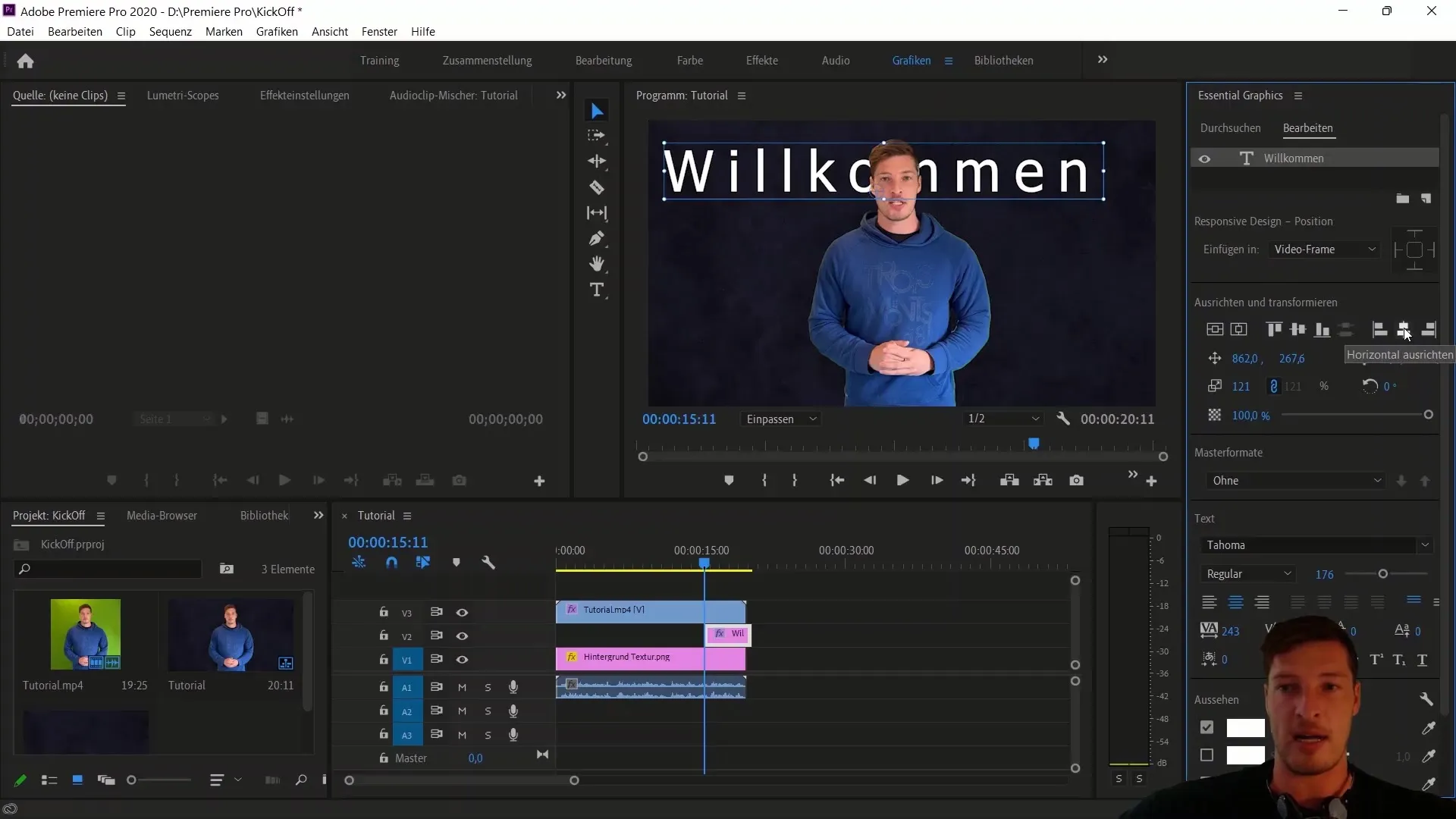
Pēdējais solis ir izkustēšanās no attēla. Noklikšķiniet uz MP4 celiņa, lai atvērtu kustības opcijas un mainītu X pozīciju, lai pievienotu animāciju. Iestatiet atslēgas kadrus sākuma un beigu pozīcijai, lai animētu kustību pa labi no attēla.
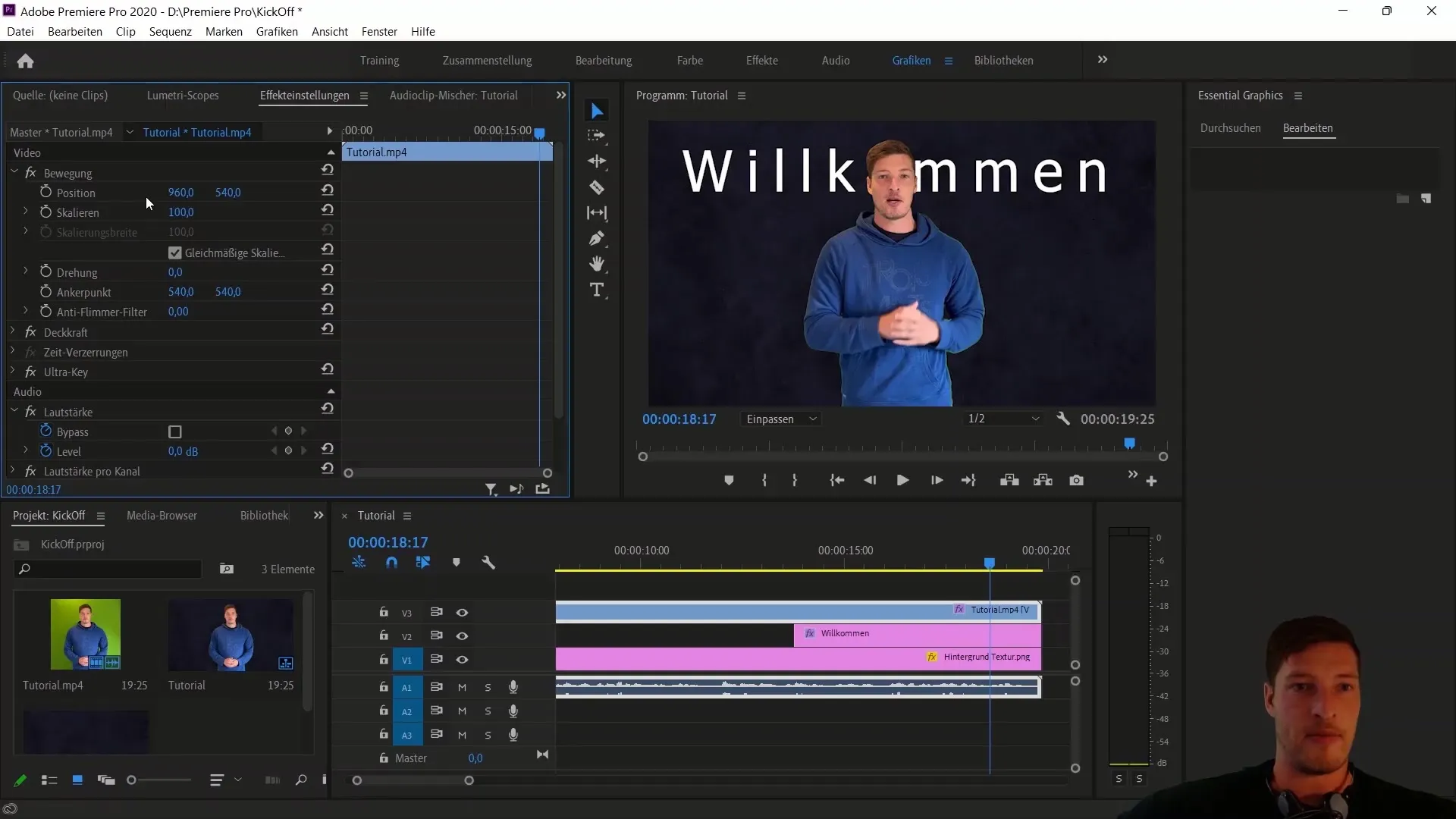
Kopsavilkuma apgabalā tagad visas detaļas tiek atskaņotas kopā, un jums vajadzētu atskaņot savu videoklipu, lai pārbaudītu rezultātu.
Kopsavilkums
Šajā pamācībā mēs esam iemācījuši padziļinātas zināšanas par video rediģēšanu ar Adobe Premiere Pro CC. Jūs esat iemācījušies, kā ieskicēt zaļo ekrānu, pievienot tekstu un pielāgot pozīcijas un efektus. Šis ir jūsu ceļojuma sākums video montāžā, un tam vajadzētu sniegt jums labu pamatu turpmākajiem projektiem.
Biežāk uzdotie jautājumi
Kā izveidot jaunu projektu programmā Adobe Premiere Pro?Dodieties uz "New" (Jauns) vai izmantojiet īsceļu Control + Alt + N.
Kā importēt videoklipus programmā Premiere Pro?Jūs varat velciet un nometiet failu projekta logā.
Kas ir Ultra Key efekts? Tas ir video efekts zaļo ekrānu noņemšanai.
Kā es varu ievietot tekstu savā videoklipā? Izmantojiet teksta rīku (saīsne T) un noklikšķiniet uz attēla, lai rakstītu tekstu.
Kā mainīt videoklipa izšķirtspēju? Atveriet "Sequence" un pēc tam "Sequence settings", lai mainītu kadra lielumu.


